win10如何调节屏幕亮度
2024-01-06 09:25
作者:lou60
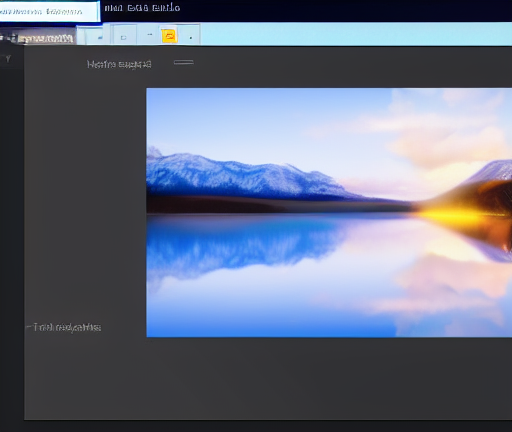
在Windows 10中,调节屏幕亮度可以通过多种方式进行,这取决于具体的设备和显示器。下面是一些常见的方法和技巧,可以帮助你调节屏幕亮度。
1. 使用快捷键调节亮度:
大多数笔记本电脑都有专门的快捷键来调节屏幕亮度。通常是通过"Fn"键和功能键组合来实现,例如Fn+F5/F6或 Fn+向上/向下箭头。
2. 使用Windows设置调节亮度:
a) 点击桌面右下角的通知图标,然后点击"所有设置"按钮(齿轮图标)打开"设置"界面。
b) 在"设置"界面中,选择"系统"。
c) 在"系统"界面中,选择"显示"。
d) 在"显示"界面中,你可以通过调节滑块来改变屏幕亮度。
3. 使用显示驱动程序调节亮度:
你的计算机或显示器可能也有自己的专门驱动程序,可以通过它们来调节屏幕亮度。你可以在设备制造商的官方网站上找到适合你的设备的驱动程序,并进行安装和配置。
4. 使用功能键调节亮度:
某些笔记本电脑和键盘还可能具有专门的功能键来调节屏幕亮度。例如,某些键盘上可能有一个"亮度+"和"亮度-"按钮,你可以使用这些按钮来快速调整亮度。
5. 使用第三方软件调节亮度:
除了Windows自带的设置之外,还有许多第三方软件可用于调节屏幕亮度。例如,f.lux和DimScreen等工具可以让你更精细地控制屏幕亮度,并根据时间和环境自动调整亮度。
无论你选择哪种方法,都可以根据实际需要和环境来调整屏幕亮度。如果你在白天工作,可以增加亮度以获得清晰的显示效果;而在夜间,适当降低亮度可以帮助保护眼睛,并降低睡眠受到的影响。
总结来说,调节屏幕亮度是一项重要的设置,可以让你在不同场景下获得更好的显示效果,并且有助于保护你的眼睛和提高使用体验。无论你是使用快捷键、Windows设置、显示驱动程序还是第三方软件,都可以根据个人需求自由调整屏幕亮度。






